테이블이 담긴 사진을 보면서 ‘이걸 그냥 복사해서 엑셀에 붙여넣을 수 있으면 얼마나 편할까?’라고 생각해본 적, 한 번쯤 있으시죠? 스캔한 영수증, 대시보드 캡처, 인쇄된 보고서 사진 등 다양한 상황에서 이런 고민이 생깁니다. 실제로 이 반복적인 수작업, 특히 데이터 입력에 한 주의 4분의 1 이상을 쏟는다고 답했어요. 저도 자동화 도구를 오래 다뤄온 입장에서 말씀드리자면, 이제는 훨씬 더 똑똑하고 빠른 방법이 있습니다. AI 기반 OCR(광학 문자 인식) 기술 덕분에 테이블 이미지를 단 몇 초 만에 엑셀로 변환할 수 있게 됐거든요. 더 이상 눈 부릅뜨고 오타 걱정하며 시간 낭비할 필요 없습니다.
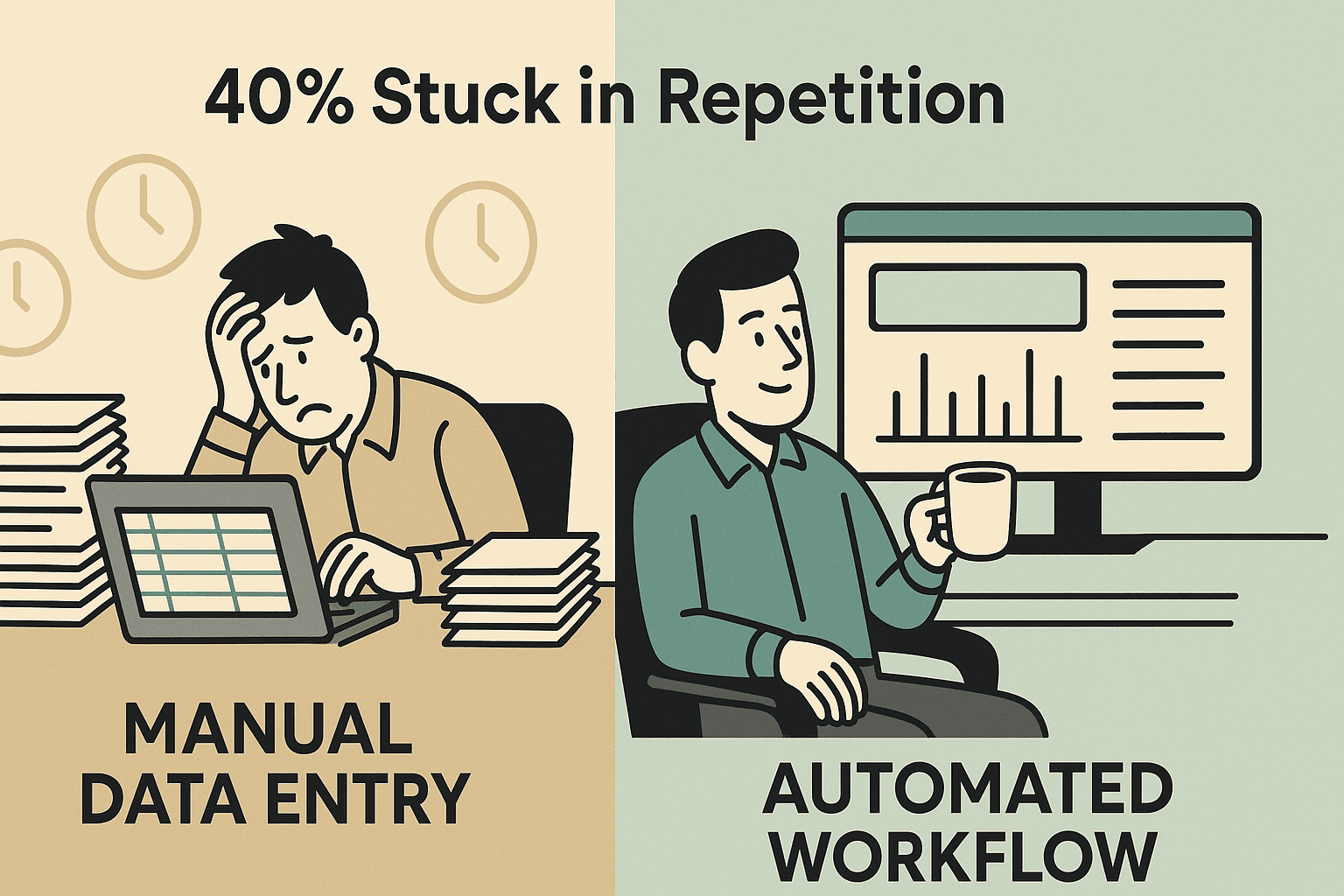
이 글에서는 왜 테이블 이미지 엑셀로 변환이 필요한지, 수작업의 한계는 뭔지, 그리고 의 AI 웹 스크래퍼와 OCR 도구로 어떤 이미지를든 손쉽게 엑셀(또는 Google Sheets, CSV, Airtable 등)로 바꿀 수 있는지 단계별로 알려드릴게요. 영업, 운영, 재무 등 어떤 분야든 복붙에 지치셨다면, 이제 데이터를 내 손에 쥐는 방법을 함께 알아보세요.
왜 테이블 이미지를 엑셀로 변환해야 할까요? 데이터의 잠금 해제
테이블 데이터는 어디에나 있지만, 항상 바로 쓸 수 있는 형태로 제공되진 않죠. 실제로 자주 겪는 상황을 예로 들어볼게요:
- 재무팀은 영수증이나 인보이스를 이미지로 받는 경우가 많아요. 합계 내거나 경비 보고, 회계 소프트웨어로 데이터 이관이 필요한데, 숫자가 JPEG나 PDF에 갇혀 있죠.
- 운영/마케팅팀은 대시보드나 웹 리포트를 스크린샷으로 저장합니다. 트렌드 분석이나 다른 데이터와 결합하려면 엑셀 파일이 필요한데, PNG 이미지로는 불가능하죠.
- 인사/컴플라이언스는 스캔된 출석부, 체크리스트 등 표 형식 문서를 다룹니다. 엑셀로 변환하지 않으면 검색이나 집계가 거의 불가능해요.
- 영업팀은 명함이나 행사 참석자 명단을 사진으로 모읍니다. CRM에 리드를 등록하려면 구조화된 데이터가 필요한데, 사진만으론 어렵죠.
- 분석가/연구자는 오래된 문서나 설문 결과를 이미지로 보관하는 경우가 많아요. 변환하지 않으면 그 정보는 사실상 묻혀버립니다.
결국, 테이블 이미지를 엑셀로 바꾸지 않으면 데이터는 ‘잠겨’ 있는 셈이에요. 스프레드시트로 옮겨야만 분석, 보고, 자동화 등 다양한 활용이 가능해집니다. 수작업 입력, 오타, ‘데이터가 스크린샷에 있어서 리포트 못 드려요’ 같은 상황도 사라집니다.
실제로 이 문서와 이미지를 디지털화해 업무 효율과 접근성을 높이고 있습니다.
수작업 vs 자동화: 테이블 이미지 변환의 진짜 비용
저도 예전에 이미지 속 테이블을 하나하나 엑셀에 입력해본 적이 있어요. 그런데 수작업 데이터 입력은 지루함을 넘어서, 비용과 리스크까지 따라옵니다.
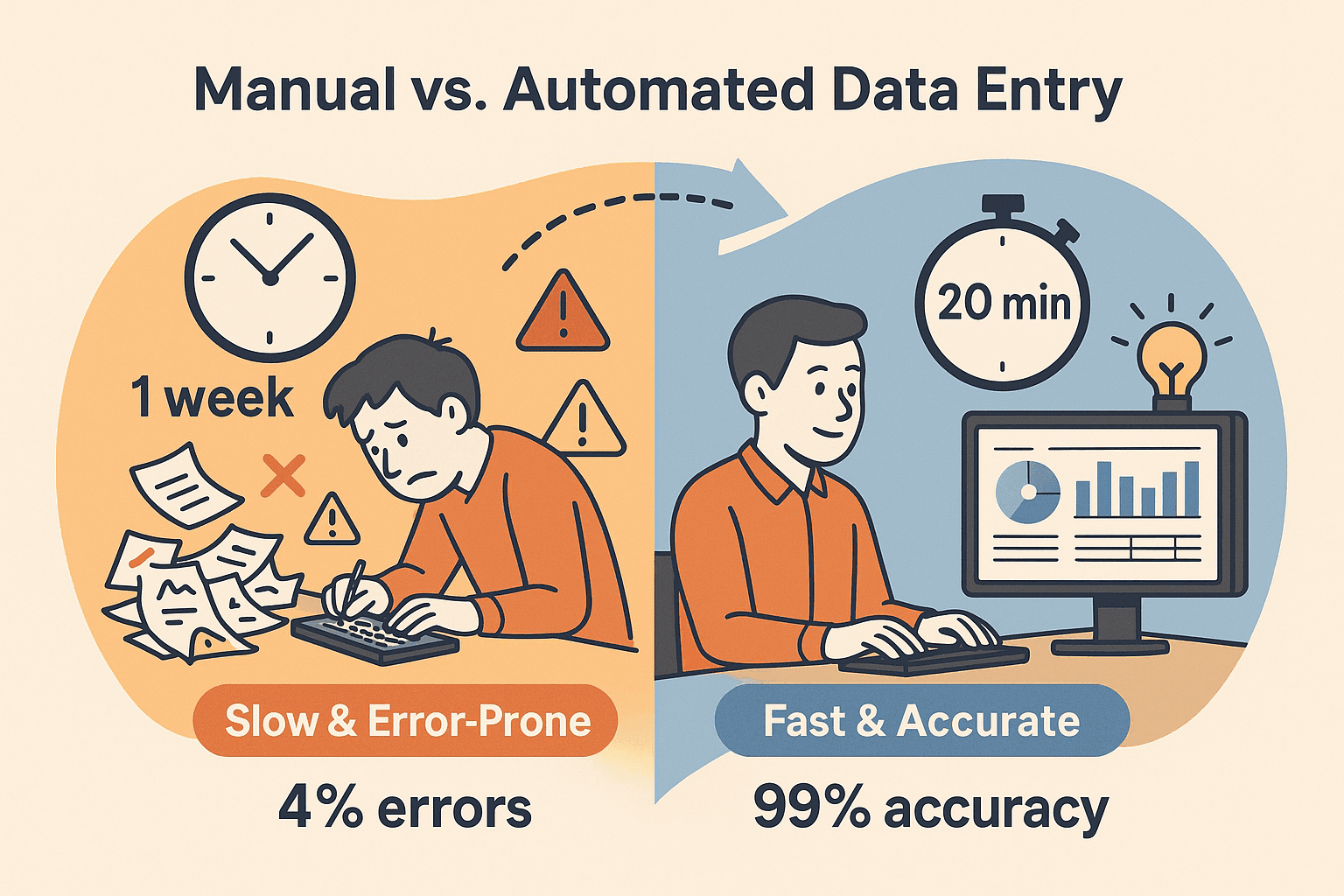
- 시간 낭비: 이미지를 보고 직접 입력하는 건 정말 느려요. 제가 컨설팅했던 한 회사는 1만 건 데이터를 수작업으로 입력하는 데 일주일이 걸렸지만, 자동화 도구로는 20분 만에 끝냈습니다().
- 오류 발생: 수작업 입력의 오류율은 4% 이상에 달할 수 있습니다(). 미국 기업들은 급여 입력 오류로만 매년 수백만 달러의 손실을 입고 있어요().
- 기회비용: 입력에 쏟는 시간만큼 분석, 전략, 영업 등 더 중요한 일에 쓸 시간이 줄어듭니다.
그래서 가 자동화를 통해 시간을 되찾고 싶어합니다.
여기서 OCR이 등장합니다: 광학 문자 인식(OCR)은 AI로 이미지를 ‘읽어’ 텍스트를 추출합니다. 최신 AI 기반 OCR은 단순히 글자를 인식하는 데 그치지 않고, 표 구조, 헤더, 데이터 유형까지 파악해 실제 스프레드시트 형태로 변환해줍니다.
Thunderbit 소개: 테이블 이미지를 엑셀로 가장 빠르게 변환하는 방법
Thunderbit는 바로 이런 문제를 해결하기 위해 만들어졌어요. 는 AI 웹 스크래퍼와 OCR 기능을 결합해, 테이블 이미지를 드래그 앤 드롭만으로 엑셀로 바꿔줍니다.
Thunderbit만의 차별점은?
- AI 기반 OCR: 단순 텍스트 추출이 아니라, 표 구조와 헤더, 데이터 유형까지 인식합니다. 내부적으로 마크다운과 비슷한 구조로 표를 보존해요().
- 기술 지식 불필요: 이미지를 업로드하고 ‘AI 필드 추천’만 누르면 나머지는 Thunderbit가 알아서 처리합니다.
- 다양한 내보내기: 엑셀, 구글 시트, CSV, Airtable, Notion, Word 등 원하는 포맷으로 한 번에 내보낼 수 있어요.
- 브라우저에서 바로 사용: 형태라 별도 설치 없이 바로 쓸 수 있습니다.
- 무료 체험 제공: 최대 6페이지(또는 체험 부스트 시 10페이지)까지 무료로, 모든 기능을 제한 없이 써볼 수 있어요.
Thunderbit를 쓰면 ‘오늘 밤 이거 다 입력해야 하나...’에서 ‘엑셀 파일 여기 있습니다!’로 단 1분 만에 바뀝니다. 마치 초고속 인턴이 생긴 느낌이죠.
단계별 가이드: Thunderbit로 테이블 이미지를 엑셀로 변환하는 방법
정말 얼마나 쉬운지 직접 확인해보세요. Thunderbit로 테이블 이미지를 엑셀로 변환하는 방법을 단계별로 안내합니다.
1단계: Thunderbit 설치 및 실행
- 에서 ‘Chrome에 추가’를 클릭하세요.
- 설치가 끝나면 브라우저 툴바에 Thunderbit 아이콘이 생깁니다.
- 아이콘을 눌러 Thunderbit를 실행하세요. (무료 계정 가입이 필요할 수 있지만, 금방 끝나요.)
Thunderbit는 크롬, 엣지, 브레이브 등 크로미움 기반 브라우저와 모든 운영체제에서 쓸 수 있습니다.
2단계: 테이블 이미지 업로드
- 드래그 앤 드롭으로 이미지 파일(JPG, PNG, GIF, BMP, PDF 등)을 Thunderbit 패널에 올려놓으세요.
- 웹사이트에서 테이블 이미지를 발견했다면, 오른쪽 클릭 후 ‘Thunderbit로 추출’을 선택할 수도 있습니다.
- 최대 10MB까지 지원하니 고해상도 스캔도 문제없어요.
Thunderbit 인터페이스에서 이미지 미리보기도 확인할 수 있습니다.
3단계: AI로 테이블 추출
- ‘AI 필드 추천’ 버튼을 클릭하세요.
- Thunderbit의 AI가 자동으로 다음을 처리합니다:
- 이미지 레이아웃 분석 및 표, 컬럼, 헤더 감지
- OCR로 텍스트 추출(컬럼별로 정확히 분리)
- 컬럼명과 데이터 유형(날짜, 숫자, 통화 등) 자동 추천
- 대부분 몇 초면 끝나요.
Thunderbit는 다국어 표, 복잡한 레이아웃, 혼합 콘텐츠도 문제없이 처리합니다().
4단계: 추출된 데이터 검토 및 편집
- Thunderbit의 스프레드시트 뷰에서 추출된 표를 확인하세요.
- 컬럼명을 직접 수정할 수 있습니다(예: ‘ProductName’을 ‘상품명’으로 변경).
- 데이터 유형(텍스트, 날짜, 숫자 등)도 필요에 따라 조정하세요.
- 고급 사용자는 AI 지시어를 추가해 데이터 변환/분류도 가능합니다(선택 사항).
- 표 외의 추가 텍스트(메모, 캡션 등)는 포함 여부를 선택할 수 있습니다.
대부분의 경우 별다른 수정 없이 바로 쓸 수 있지만, 결과물을 한 번쯤 검토하는 게 좋아요.
5단계: 엑셀로 데이터 내보내기
- ‘내보내기’ 버튼을 누르고 원하는 포맷을 선택하세요:
- 엑셀(.xlsx): 분석, 차트, 피벗테이블, 타 도구 연동에 적합
- CSV: 가볍게 공유하거나 데이터베이스로 가져올 때
- 구글 시트: 실시간 협업이 필요할 때(Thunderbit에서 바로 새 시트로 전송 가능)
- Airtable/Notion: 프로젝트 관리, CRM, 지식 관리 등 다양한 워크플로우에 활용
- Word(.docx): 문서에 표 삽입이 필요할 때
- 텍스트: 원시 데이터나 추가 가공용
- 여러 포맷으로 동시에 내보내기도 가능합니다. 반복 작업이 필요 없어요.
그리고 내보내기는 무료입니다. 데이터 추출 후 추가 결제 없이 바로 쓸 수 있어요().
Thunderbit vs. 다른 솔루션: 어떤 이미지-엑셀 변환기가 나에게 맞을까?
Thunderbit만이 유일한 방법은 아니지만, 가장 유연하고 사용하기 쉬운 도구 중 하나입니다. 주요 솔루션과 비교해보면 다음과 같습니다:
| 기능/기준 | Thunderbit | 엑셀 내장 기능(“사진에서 데이터”) | 온라인 변환기(예: Convertio) | 데스크톱 OCR(ABBYY, Acrobat) |
|---|---|---|---|---|
| 사용 편의성 | 매우 쉬움(브라우저, 드래그&드롭, AI 안내) | 쉬움(엑셀 앱 내, 몇 번의 클릭) | 쉬움(웹 업로드, 한 번에 한 파일) | 보통(설치, 설정 필요) |
| 정확도 | 높음(AI가 구조와 헤더 보존) | 단순 표에 적합, 복잡한 표는 한계 | 단순 표는 무난, 복잡한 표는 어려움 | 매우 높음(복잡 문서에 강점) |
| 지원 포맷 | 이미지(JPG, PNG, PDF), 다양한 내보내기 | 이미지(및 PDF 이미지), 엑셀만 | 이미지/PDF, 엑셀/CSV | 이미지, PDF, 엑셀, CSV, 워드 |
| 배치 처리 | 보통(다중 페이지, 일부 자동화) | 없음(한 번에 한 이미지) | 제한적(유료 플랜에서만 배치) | 우수(폴더 단위, 자동화 지원) |
| 내보내기 옵션 | 엑셀, CSV, 구글 시트, Airtable, Notion, 워드, TXT | 엑셀만 | 엑셀, CSV(한 번에 한 파일) | 엑셀, CSV, 워드, PDF, DB |
| 비용 | 무료(6 | Microsoft 365에 포함 | 소규모 무료, 대량은 유료 | 고가(라이선스 수십~수백 달러) |
정리하자면:
- 간단한 작업, 이미 엑셀이 있다면 내장 기능도 충분히 쓸 만해요.
- 복잡한 표, 다양한 포맷, 배치 처리가 필요하다면 Thunderbit가 강력하면서도 합리적인 선택입니다.
- 대규모 프로젝트나 민감한 데이터라면 데스크톱 OCR도 고려할 만합니다(비용 부담이 크지만).
이미지-엑셀 변환 정확도를 높이는 팁
어떤 도구를 쓰든, 입력 이미지의 품질이 결과에 큰 영향을 미칩니다. 수천 건의 변환을 경험하며 얻은 팁을 공유합니다:
- 고해상도 이미지 사용: 텍스트가 선명할수록 OCR 인식률이 높아집니다. 스캔 시 300DPI 이상 추천
- 조명과 대비 확보: 그림자, 빛 반사, 흐린 배경은 피하세요.
- 문서 정렬: 테이블을 정면에서 촬영/스캔하면 인식이 더 정확해요.
- 테이블만 남기고 자르기: 불필요한 배경을 제거해 OCR이 표에 집중하도록 하세요.
- 인쇄체가 필기체보다 유리: 대부분의 OCR(Thunderbit 포함)은 인쇄된 표에 최적화되어 있습니다. 필기체는 인식이 어렵습니다.
- 셀 구분선/행 색상 활용: 셀 테두리나 교차 행 색상이 있으면 AI가 컬럼을 더 잘 구분합니다.
- 결과물 검토: AI도 가끔 ‘S’와 ‘5’를 헷갈릴 수 있으니, 중요한 데이터는 꼭 확인하세요.
더 자세한 팁은 에서 확인할 수 있습니다.
엑셀을 넘어: Thunderbit로 다양한 포맷으로 데이터 내보내기
Thunderbit의 가장 큰 장점 중 하나는 추출한 표 데이터를 엑셀, CSV, 구글 시트, Airtable, Notion, 워드, 텍스트 등 다양한 곳으로 내보낼 수 있다는 점입니다. 왜 중요할까요?
- 엑셀: 분석, 보고, 타 비즈니스 도구와 연동
- 구글 시트: 원격 협업, 실시간 공유
- Airtable: CRM, 프로젝트 관리, 콘텐츠 관리
- Notion: 문서화, 지식 관리, 내부 보고
- 워드: 문서/보고서에 표 삽입
- 텍스트: 추가 가공, 인덱싱 등
이처럼 한 번의 추출로 여러 팀, 여러 용도에 맞게 데이터를 활용할 수 있습니다. 실제로 재무팀은 엑셀, 마케팅팀은 구글 시트, 영업팀은 Airtable로 각각 내보내는 사례가 많아요.
테이블 이미지 배치 변환이 필요한 경우
영수증, 스캔 문서 등 테이블 이미지가 여러 장 쌓여 있다면 배치 처리가 큰 도움이 됩니다.
- Thunderbit: 다중 페이지 문서, 여러 이미지도 일부 자동화로 처리할 수 있습니다(스케줄러, 클라우드 스크래핑 기능 활용 시 더욱 편리). 대량 작업은 스크립트나 분할 처리도 가능합니다.
- 데스크톱 OCR: ABBYY FineReader 등은 폴더 단위로 이미지 일괄 변환이 가능합니다.
- 온라인 변환기: 일부(예: Convertio)는 유료 플랜에서만 배치 처리를 지원합니다.
팁: 결과 파일을 체계적으로 관리(예: Inventory001.xlsx, Inventory002.xlsx)하고, 일부 샘플을 검토해 오류를 미리 잡으세요.
결론: 테이블 데이터를 내 업무에 적극 활용하세요
예전에는 테이블 이미지를 엑셀로 옮기는 일이 고역이었지만, 이제는 Thunderbit 같은 AI 도구 덕분에 손쉽게 처리할 수 있습니다. 시간은 절약되고, 오류는 줄어들며, 데이터는 분석과 자동화, 의사결정에 바로 활용할 수 있습니다. 영수증 한 장이든, 수십 건의 스캔 문서든 Thunderbit로 빠르고 정확하게 변환해보세요.
지금 바로 하고, 첫 테이블 이미지를 업로드해보세요. 엑셀 작업이 훨씬 쉬워질 거예요.
Thunderbit vs. 다른 이미지-엑셀 솔루션: 기능 비교
| 기능 | Thunderbit | 엑셀 내장 기능 | 온라인 변환기 | 데스크톱 OCR(ABBYY, Acrobat) |
|---|---|---|---|---|
| 사용 편의성 | ⭐⭐⭐⭐⭐ | ⭐⭐⭐⭐ | ⭐⭐⭐⭐ | ⭐⭐⭐ |
| 정확도(복잡한 표) | ⭐⭐⭐⭐⭐ | ⭐⭐⭐ | ⭐⭐⭐ | ⭐⭐⭐⭐⭐ |
| 다중 포맷 내보내기 | ⭐⭐⭐⭐⭐ | ⭐ | ⭐⭐ | ⭐⭐⭐⭐ |
| 배치 처리 | ⭐⭐⭐ | ⭐ | ⭐⭐ | ⭐⭐⭐⭐⭐ |
| 비용(입문) | 무료 플랜 | 포함 | 소규모 무료 | 고가 |
| 클라우드 연동 | 가능 | 불가 | 불가 | 불가 |
자주 묻는 질문(FAQ)
1. Thunderbit는 어떤 이미지 포맷을 엑셀로 변환할 수 있나요?
Thunderbit는 JPG, PNG, GIF, BMP 등 대부분의 이미지와 PDF를 지원합니다. 컴퓨터에서 열 수 있는 파일이면 Thunderbit로 변환 가능합니다.
2. Thunderbit는 손글씨 표도 변환할 수 있나요?
Thunderbit(및 대부분의 OCR 도구)는 인쇄체 표에 최적화되어 있습니다. 손글씨, 특히 흘려쓴 글씨는 인식이 어렵습니다.
3. 추출한 표 데이터를 구글 시트나 Airtable로 내보낼 수 있나요?
네! Thunderbit는 구글 시트, Airtable, Notion, 엑셀, CSV, 워드 등 다양한 포맷으로 한 번에 내보낼 수 있습니다.
4. Thunderbit는 무료인가요?
Thunderbit는 최대 6페이지(체험 부스트 시 10페이지)까지 무료로 제공되며, 소규모 작업은 모든 기능을 제한 없이 사용할 수 있습니다. 대량 사용은 월 $15부터 유료 플랜이 있습니다.
5. 이미지-엑셀 변환 정확도를 높이려면 어떻게 해야 하나요?
고해상도 이미지, 좋은 조명, 인쇄체 표를 사용하세요. 테이블 영역만 잘라내고, 문서를 정렬해 촬영/스캔하면 인식률이 높아집니다. 결과물도 한 번씩 검토해 주세요.
데이터의 잠금을 해제하고 싶으신가요? . 반복 작업은 AI에게 맡기고, 더 중요한 일에 집중하세요. 더 많은 팁과 가이드는 에서 확인할 수 있습니다.